Локальная сеть (в нашем контексте домашняя сеть) – это группа связанных между собой компьютеров, ноутбуков, принтеров, телевизоров расположенных в пределах дома или комнаты.
Преимущества использования локальной сети:
- Доступ к общим сервисам сети.
А) беспрепятственный обмен файловыми ресурсами по сети (не нужно переносить файл (фото, музыку, фильм) с одного компьютера на другой, с использованием USB носителя, перенести можно средствами локальной домашней сети).
Б) Использование сетевого принтера. Если у вас дома установлен принтер, с помощью домашней локальной сети вы сможете печатать с любого компьютера/ ноутбука на этом принтер.
В) Использование домашней сети для построения игровой зоны. Многие игры поддерживают игру по локальной сети и если таковая будет у вас, вы сможете играть в игры с компьютерами вашей локальной сети.
- Все участники локальной сети могут выходить в интернет (если это настроенно). Если использовать Wi-Fi в построении домашней локальной сети, то планшеты и телефоны, тоже можно подключить к локальной сети и выходить с них в интернет.
Локальную домашнюю сеть можно создать различными способами, приведу схемы самых популярных из них, начиная с самого примитивного и заканчивая способами посложнее, с настройкой интернета в локальной сети.
Объединение двух компьютеров/ ноутбуков в домашнюю локальную сеть с помощью сетевого кабеля.
Разберем самый простой способ объединения двух компьютеров в домашнюю сеть (компьютер – компьютер или компьютер- ноутбук). Для этого нам понадобиться два компьютера/ ноутбука и один сетевой кабель. Современные сетевые карты способны распознать какой обжим у вашего сетевого кабеля, поэтому можете обжимать или купить кабель обжатый Computer-Hub/Switch (прямой обжим).
Схематично подключение компьютер-компьютер выглядит так:
Плюсы этого способа создания домашней сети:
- Для создания сети необходим только кабель и ясная голова.
Минусы:
- Таким способом, в большинстве случаев, можно подключить только два компьютера/ноутбука, поскольку у большинства компьютеров/ ноутбуков одна сетевая карта.
- Необходимо вручную прописывать IP адрес и маску на всех компьютерах/ ноутбуках домашней сети.
Ниже указанны ссылки на статьи в которых подробно описано как настроить домашнюю сеть на различных операционных системах:
Настройка домашней локальной сети "компьютер-компьютер" в Windows XP
Настройка домашней локальной сети "компьютер-компьютер" в Windows 7
Объединение нескольких компьютеров/ ноутбуков в домашнюю локальную сеть с помощью Wi-Fi.
Для этого способа понадобиться наличие Wi-Fi на компьютерах/ ноутбуках.
Схема подключения:
Плюсы этого способа:
- Отсутствие проводов
- Высокая мобильность рабочего места
Минусы:
- Необходимо вручную прописывать IP адрес и маску на всех компьютерах/ ноутбуках локальной сети.
Настройка домашней локальной сети с помощью Wi-Fi на Windows7
Объединение сетевых устройств в домашнюю локальную сеть с помощью коммутатора (свитча).
Для этого способа нам понадобиться несколько компьютеров/ ноутбуков, такое же количество сетевых кабелей и свитч (хаб). Общая схема подключения с помощью сетевого коммутатора выглядит так: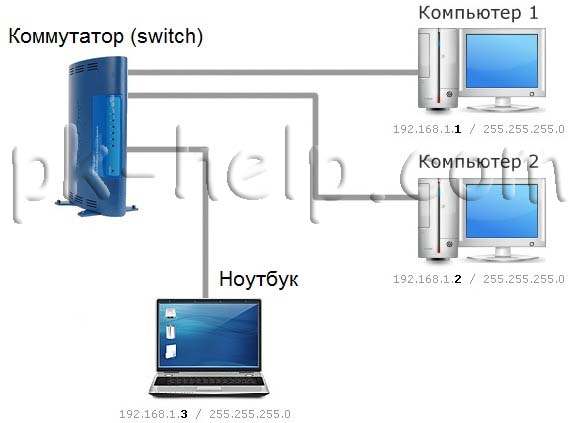
Т.е. к каждому порту свитча подключаем одно из устройств (ноутбук, компьютер, принтер или телевизор).
Плюсы этого способа:
- Возможность подключить более двух компьютеров/ ноутбуков в локальную сеть (зависит от количества портов в коммутаторе (switch-е))
Минусы:
- Необходимо дополнительно покупать коммутатор (свитч), стоит около 500 руб.
- Необходимо вручную прописывать IP адрес и маску на всех компьютерах/ ноутбуках локальной сети.
Ниже приведены ссылки на статьи в которых подробно описано как настроить домашнюю сеть в различных операционных системах:
Настройка домашней локальной сети в Windows XP
Настройка домашней локальной сети в Windows 7
Объединение компьютеров в домашнюю локальную сеть с помощью роутера.
С помощью роутера можно настроить домашнюю локальную сеть с интернетом, если у вас роутер поддерживает беспроводную передачу данных Wi-Fi, то помимо компьютеров, ноутбуков, принтеров, телевизоров в локальную сеть можно добавить планшеты и телефоны.
Схема домашней локальной сети с использованием Wi-Fi роутер/ маршрутизатора:
При этом способе создания локальной домашней сети, необходимо на роутере включить DHCP – сервис отвечающий за автоматическую раздачу настроек сети (по умолчанию эта функция включена).
Плюсы создания домашней сети с помощью роутера:
- Помогает объединить различные устройства (компьютер, ноутбук, принтер, планшет, смартфон) в одну локальную сеть.
- Возможность настроить интернет в домашней сети.
- Нет необходимости вручную прописывать сетевые настройки на каждом устройстве.
Минусы:
-Необходимость покупки роутера (от 1000 руб) и его настройка.
Ниже приведены ссылки на статьи в которых подробно описано как настроить домашнюю сеть в различных операционных системах:
Настройка домашней локальной сети в Windows XP (первый шаг (прописывание IP адреса) необходимо пропустить)
Настройка домашней локальной сети в Windows 7 (первый шаг (прописывание IP адреса) необходимо пропустить)
Я очень надеюсь, моя статья помогла Вам! Просьба поделиться ссылкой с друзьями:





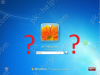



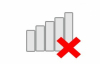
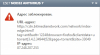

Комментарии
Можно ли как-то настроить сетевой кабель, чтобы при подключении его к другому (любому!) ноутбуку не было подключения к интернету?
У меня есть
1. ПК подключенный через LAN кабель на роутер.
2. Ноутбук подключенный через Wi-Fi адаптер на роутер.
Задача сделать чтобы они видели друг друга в таком подключении. Пожалуйста дайте совет что мне сделать.
Здравствуйте, если у вас в ноутбуке есть Wi-Fi я бы рекомендовал купить вам Wi-Fi роутер ( в статье последний способ ), например Dlink dir-300 или Zyxel, все зависит от ваших финансовых возможностей и требований к скорости работы локальной сети.